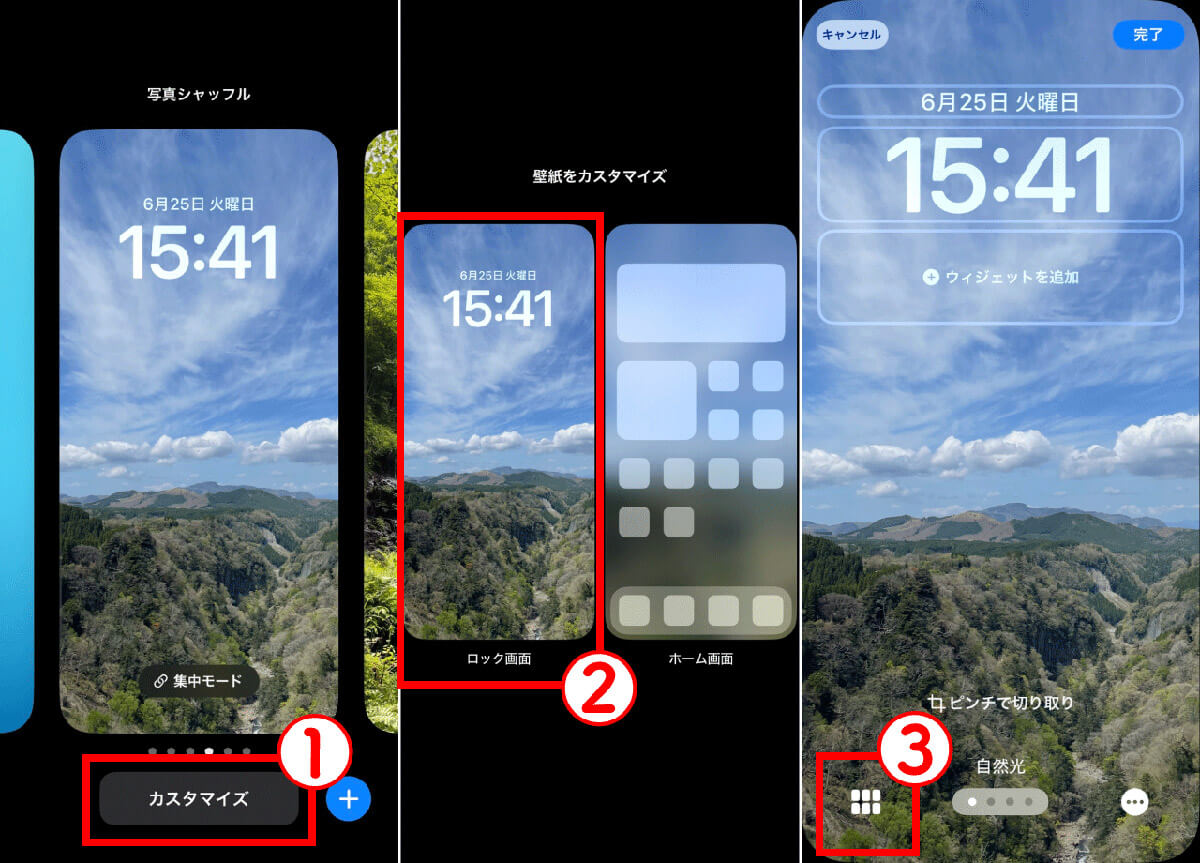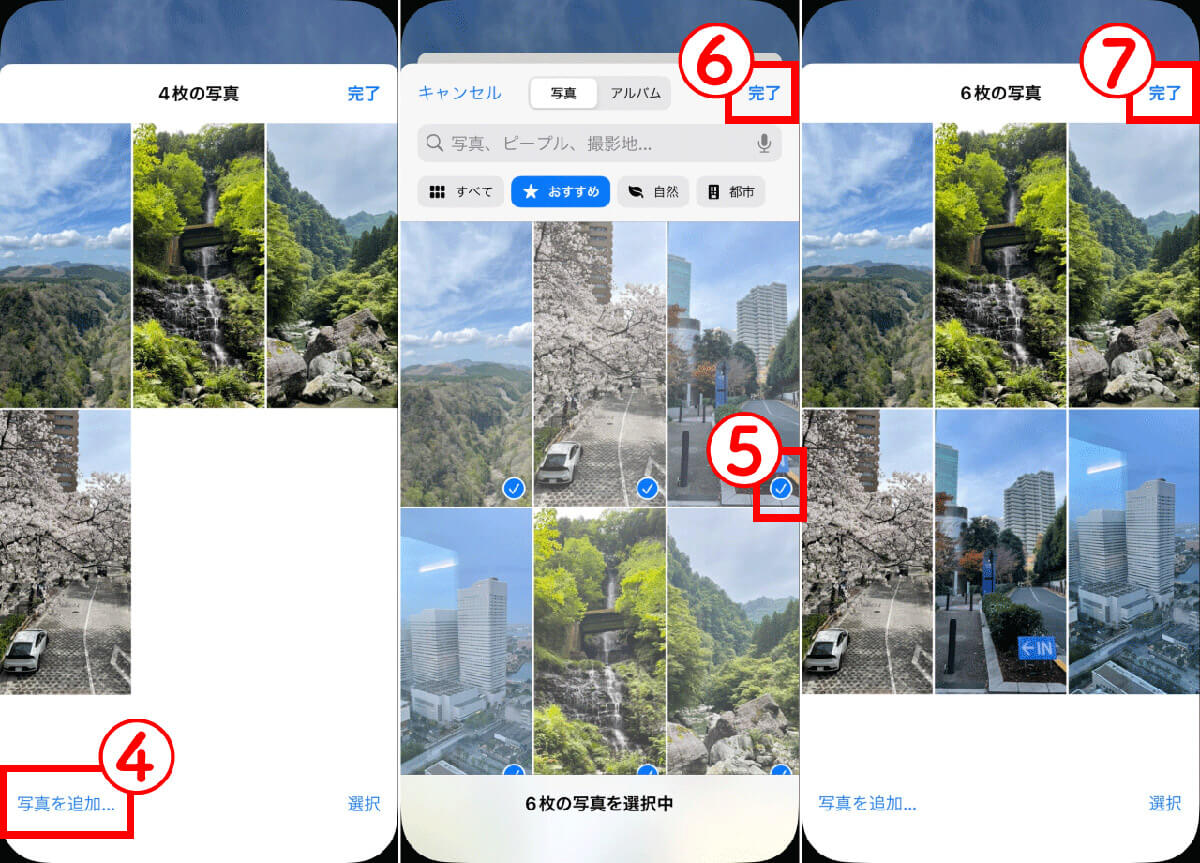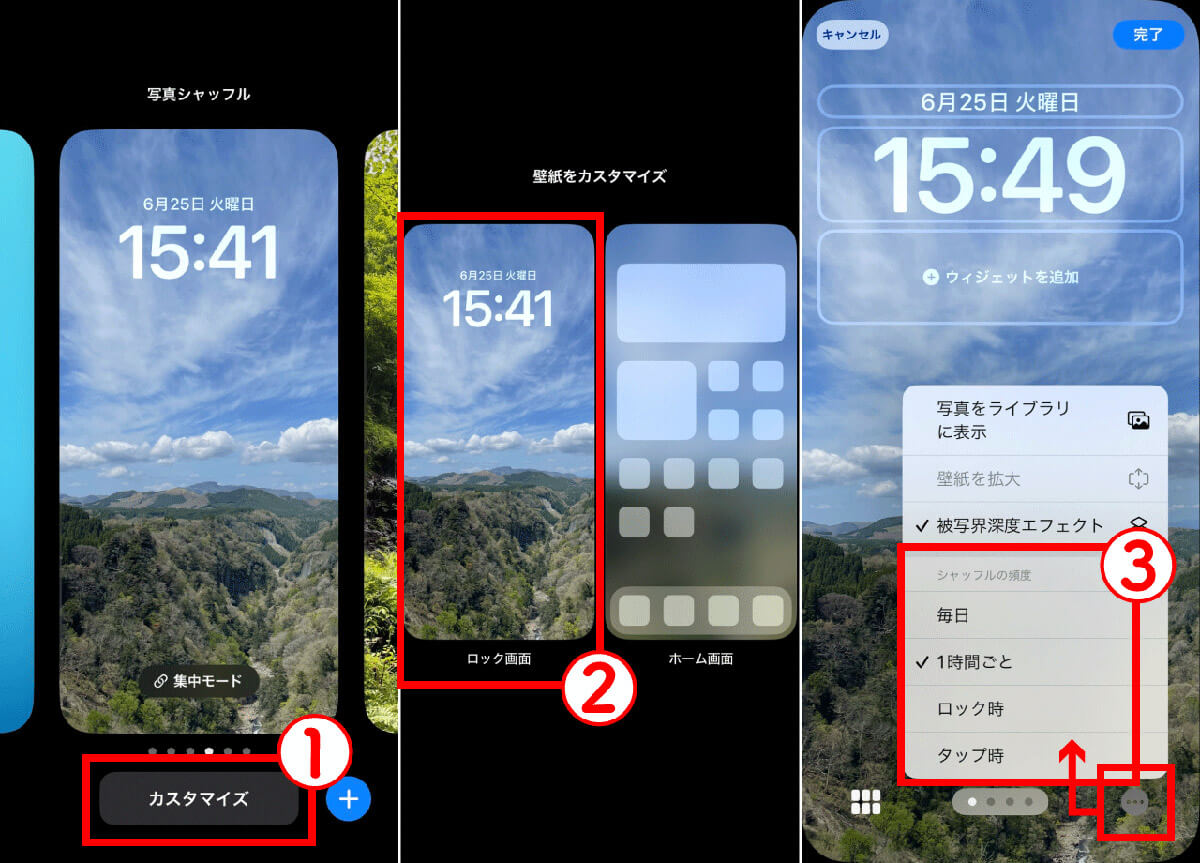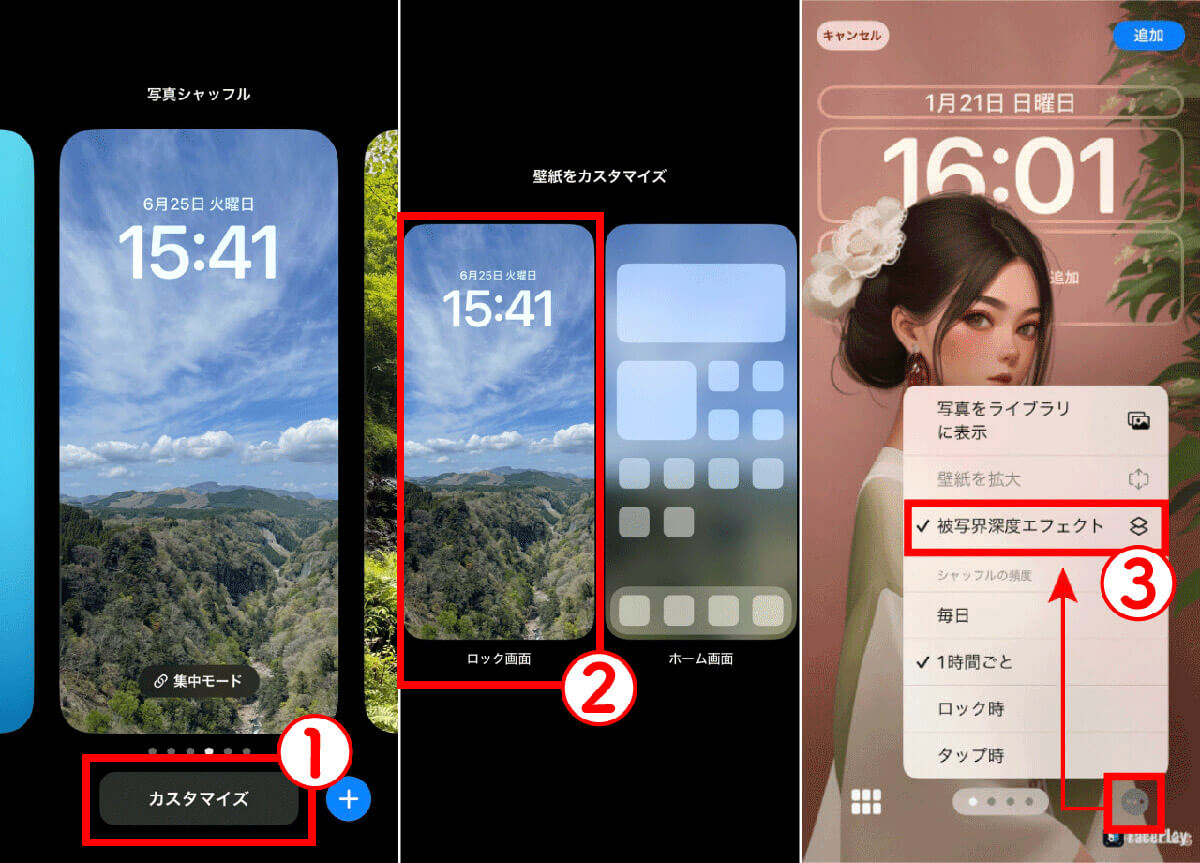【詳細】ロック画面の壁紙のシャッフルの設定について
ロック画面の壁紙のシャッフル設定の疑問と答えをご紹介します。
壁紙として表示される写真を手動で追加するには?
写真の切り替え頻度を変更するには?
写真の切り替えの頻度を変更する方法は以下の通りです。
被写界深度エフェクトを利用するには?
被写界深度エフェクトは、写真の被写体を全面に出すことで、時刻表示を被写体の後ろに表示させる機能のこと。
以下の方法で設定できます。
なお、この設定は、背景がシンプルかつ人物が写った画像など、被写体を自動検出できる画像のみに設定が可能です。
iPhoneのロック画面をランダム変えたいときのよくある疑問
iPhoneのロック画面をランダムに変えたいときによくある疑問と答えをご紹介します。
選んだはずの写真が反映されないのはなぜ?
写真のシャッフルの頻度が「毎日」になっていると、変わるタイミングが少なく、選んだ写真が反映されていないと感じることがあります。頻繁に変えたいときは「1時間ごと」などを選びましょう。
ロック画面に表示されている時計の表記を変えたいときは?
ロック画面長押し→「カスタマイズ」→「ロック画面」から時計の部分をタップすると、フォントや色を変更できます。
なお、詳しくは以下の記事で解説しているので参考にしてください。
iOS 16でロック画面をランダムに変えるには?
iOS 16の場合、写真シャッフルの手順が微妙に異なります。
まずは、設定アプリを開き、「壁紙」→[+新しい壁紙を追加]→「写真シャッフル」と進みます。これ以降の手順は前述したiOS 17の手順と同様です。好きな写真を選択し、シャッフルの頻度を選択しましょう。
まとめ
写真をあらかじめ設定していれば、ランダムに壁紙を変更してくれる「写真シャッフル」機能。自分のお気に入りの画像を設定しておけば、写真が変わるたびに、楽しい気分になることは間違いありません。設定も簡単なのでぜひ活用してみてください。